
リコー シータS
メーカー希望小売価格 $349.99
「リコーの Theta S は、購入できる中で最もシンプルでエレガントな 360 度カメラです。」
長所
- 最も使いやすい 360 カム
- 優れた手持ち性、ポータブルなデザイン
- Googleストリートビューアプリと連携
- ライブストリーミング機能
短所
- まあまあのビデオ解像度
- 限られたストレージ
- 利用できるアプリが少ない
突然、360 度コンテンツが大流行しています。少なくとも、YouTube、Facebook、そして多くのカメラ メーカーがそう考えてもらいたいと考えています。 これらのカメラは、全天球(またはほぼ球形)のパノラマ画像をワンショットで撮影でき、仮想現実の成長によって最前線に押し上げられています。 リコーはしばらくの間、Theta シリーズの 360 度カメラを製造してきましたが、新しい Theta S はこれまでで最も洗練されたものです。 画像の解像度が向上し、フルHD(1,920×1,080ピクセル)のビデオキャプチャに対応しました。 シンプルで使いやすいにもかかわらず、初期世代にはまだいくつかの欠点があります。 しかし、消費者向けガジェットとしては、このようなカメラで得たものの中で最も楽しいものです。
機能とデザイン
リコー南北アメリカ社長のジム・マルコム氏はデジタル・トレンドに対し、このようなカメラが消費者を獲得するには使いやすくなければならず、シータSほどシンプルなものはないと語った。 テレビのリモコンを手に持っているところを想像してください。 それは本質的に、手に持った感じであり、見た目もそのように見えます。 Theta S のサイズは、幅 1.7 インチ、高さ 5.1 インチ、奥行き 1 インチです。 スマートフォン ほとんどの衣服のポケットに快適に収まります。




片側には、電源、ワイヤレス、写真/ビデオ (撮影モード) のボタンがあります。 ワイヤレスをオンにすると、Theta モバイル アプリとペアリングできるようになります。 iOS または アンドロイド; 電力を節約するためにオフのままにします。 Theta S は 14 メガピクセルの写真またはフル HD ビデオを撮影でき、写真/ビデオ ボタンを押すとその 2 つが切り替わります。
もう 1 つの物理的なコントロールはシャッター ボタンです。 1 回押すと 360 度の写真が撮影されるか、ビデオの録画が開始されます。 停止するには、もう一度押すだけです。 繰り返しますが、それはとても簡単です。 (カメラはアプリを通じてさらにいくつかの機能を提供しますが、これについては後で説明します。) LCD ですが、カメラの動作とモードを示す 2 つのステータス ライトがあります。 それぞれ。
下部には、充電とコンピューターへのデータ転送用の Micro USB ポート、ディスプレイ上のコンテンツのミラーリング用の Micro HDMI ポート、および三脚マウントがあります。 上部にはマイクとスピーカー (ビープ音用) が内蔵されています。
Theta S はリコーの Theta シリーズの 4 番目のバージョンですが、実際には新たな始まりです。
最大の特徴は、両側に1つずつ搭載された2つのカメラです。 それぞれに f/2 絞りレンズと 12 メガピクセル 1/2.3 インチ センサー (基本的なポケット カメラに相当) が搭載されています。 シャッター ボタンを押すと、2 台のカメラが 360 度の画像またはビデオを同時に撮影します (各カメラから 180 度が撮影され、カメラ内で合成されます)。 内蔵 8GB バッテリーには、5,376 x 2,688 で最大 1,600 枚の写真 (2,048 x 1,024 に縮小した場合は 9,000 枚)、またはビデオの場合は最大 65 分 (合計) を保存できます。 ストレージを拡張する方法はありません。 リコーがもっと大容量のストレージを選択していればよかったと思います。 特にビデオなどのファイルは大きいため、一日中撮影しているとすぐに容量が不足してしまいます。
Theta S はリコーの Theta シリーズの 4 番目のバージョンですが、実際には新たな始まりです。 リコーは以前の Theta カメラで、消費者の需要があるかどうかをテストしていました。 360 度カメラ市場の成長 (仮想現実による後押しのおかげ) と業界からのサポート (フェイスブック、YouTube、Google ストリート ビューは、Theta で作成されたコンテンツをサポートする主要なサービスの一部です)、Theta S は、このスペースを所有するリコーの本当の試みです。 現在も販売されている以前の Theta M15 と比較して、Theta S は使いやすさを維持しながら、2 つの大型センサー カメラを搭載し、写真とビデオのキャプチャが向上しました。
バッテリー持続時間は 260 枚の写真を撮影できると評価されています。
含まれるもの
リコーにはカメラの他に、ソフトケース、Micro USB ケーブル、印刷されたクイックスタートガイドが含まれています。 ソフトウェアは以下からダウンロードできます。 シータのウェブサイト そして iTunes App ストア または グーグルプレイ.
性能と使い方
最も単純に言えば、Theta S を使用するのは簡単です。 電源を入れて撮影モードを選択し、シャッターボタンを押します。 盲目的に撮影しているにもかかわらず、360 度のパノラマをキャプチャしているので、ほぼすべてを 1 枚で取得できます。 ショット (シングルカメラ モードがないため、「通常の」カメラとして使用することはできませんが、画像をトリミングすることはできます) 編集後)。 カメラは素早く反応しますが、長時間電源を入れたままにすると熱くなることがあります。 カメラの持ち方に間違いはありませんが、直立に保つのが最善です。 そうしないと、画像を表示するときに画像がどのように回転するかに影響します。 注意すべき点の 1 つは、Theta S は完全な全天球ビューをキャプチャしますが、カメラが手にある部分の画像が少し奇妙に見える可能性があることです。
このようなパノラマカメラは、アクションカメラの進化版として宣伝されています。 それは当然です。アクション カムと同様に、Theta S には魚眼レンズと 1/2.3 インチ センサーなどの同様の仕様が搭載されていますが、センサーが 2 つある点が異なります。 いわゆるアクションショットの場合、360 度ビデオはまったく新しい体験レベルを追加します。 スノーボードで斜面を滑り降りているときに、後ろにパンして、他のスノーボーダーが追いかけてくるのを眺めることができます。 Theta S は旅行にも最適です。すべてをキャプチャできるため、タイムズ スクエアのどの部分をショットに収めるかを心配する必要がないことを想像してみてください。 これは、行ったことのある場所を思い出すための興味深い方法です。
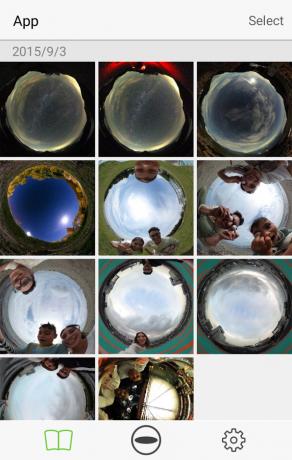



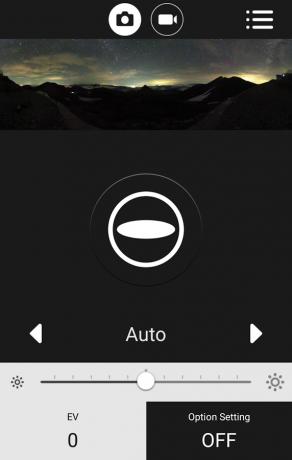
カメラとしての Theta S は、優れたオートフォーカス カメラや高品質のアクション カムと同等の画質を提供します。 明るい光により細部がぼやけてしまいますが、色は正確です。 ズームインすると、鮮明さが失われ始め、目に見えるノイズが発生して物事が不鮮明になります。 センサーを考慮すると驚くことではありませんが(ただし、以前の Theta よりも改善されています)、画質は、以前の Theta から得られたものよりも優れています。 コダック SP360 (非4K バージョン)。 低照度での撮影は予想よりもはるかに優れていました。 明らかにノイズはありますが、小さいサイズで見ると使えるレベルです。
ビデオの品質も同様です。 それは問題ありませんが、1,920 x 960、29 フレーム/秒の解像度が 2 つのレンズにまたがっているため、品質が低下します。 特に鮮明に見えるものはありませんが、色の保持は良好で、SP360 よりも優れており、動きは比較的スムーズです。 スマホで見ると綺麗に見えるはずです。 手ぶれ補正がないので、カメラと一緒に動いていると弾んでしまいます。
スペックの向上により、Theta S ではより良い写真が撮影できるようになりましたが、ビデオもさらに良くなる可能性があります。
Theta S をコンパニオンとペアリングする場合
ほとんどのユーザーが高度な設定を使用するとは思えませんが、露出補正はシーンを明るくしたり暗くしたりするのに役立ちます。 これらの設定に慣れているユーザーは、ショットを微調整できます (実際に素晴らしい写真がいくつかありました) Theta オンライン ギャラリー) を使用して三脚にセットし、可能な限り安定した鮮明な画像を取得しますが、時間がかかります。 仕事。
ペアリングのプロセスは簡単です。カメラは独自の SSID を持つアクセス ポイントになります。 Wi-Fi メニューでこれを見つけ、パスワード (これはカメラの下部にありますが、SSID 名の数字の文字列でもあります) を入力し、アプリを起動すればすぐに使えます。
イライラすることが1つあります
リコーには、写真編集用 (Theta+) とビデオ用 (Theta+ Video) の 2 つの追加アプリがあります。 Theta+ アプリ (アンドロイド | iOS)インターバル写真からタイムラプスを作成したり、フィルターを適用したり、画像をトリミングしたりして、共有しやすくします。 平面の 2D 写真として、360 度のビューを変更し、ステッカーを貼り付け、ソーシャル メディアや Theta に共有します ギャラリー。 動画アプリ(iOS) ( も同様のアプローチを採用しています。トリミング、音楽の追加、フィルターの適用、360 度ビューの変更、保存と共有が可能です。 基本アプリと同様に、この 2 つは使いやすいです。 リコーはこれらの機能を 1 つのアプリに組み込むこともできましたが、これはカメラの操作を簡単にするというアプローチを維持するのに役立つと考えています。
残念ながら、リコーにはコンピューター用の編集ソフトウェアがなく、サードパーティの写真編集ソフトウェアでは 360 度コンテンツを適切に処理して保存できません。
リコーのオープン ソフトウェア開発キットのおかげで、サードパーティの開発者はアプリで Theta S を利用できます。 たとえば、ある開発者はハイダイナミックレンジで撮影するアプリを作成しました(
カメラの使用方法を学ぶのは直感的ですが、ガイダンスが必要な場合は、リコーの Theta Web サイトに、理解しやすい優れたオンライン リソースが用意されています。
閲覧と共有
個人的な視聴の場合、Theta S で作成されたコンテンツはモバイル デバイスまたはデスクトップ コンピューターで視聴できますが、アプリが統合されているため、モバイル エンドでのプロセスがより合理化されます。 ただし、コンテンツがカメラに残っている間は表示できません。 最初にそれらをモバイルデバイスに転送する必要があります。 これはビデオでない限り問題にはなりません。ビデオの場合は転送時間が長くなり、ファイルが非常に大きくなる可能性があります (長いビデオの場合は 1GB 以上)。 これにより、携帯電話のストレージが消費されます。
コンテンツをすぐに共有する場合を除き、コンピューターによる方法をお勧めします。 もう少し作業が必要ですが、難しくはありません。 USB 経由でカメラをコンピュータに接続すると、ストレージ デバイス (Windows) として検索するか、 Mac で画像をキャプチャし (Theta S はハード ドライブとしてポップアップしません)、ファイルを コンピューター。 このプロセスが気に入っているのは、見やすくなるだけでなく、コンテンツのバックアップにもなるからです (ファイルをカメラから削除すると、より多くのスペースを確保できます)。 写真やビデオを適切に表示するには、Theta アプリケーションをインストールする必要があります。

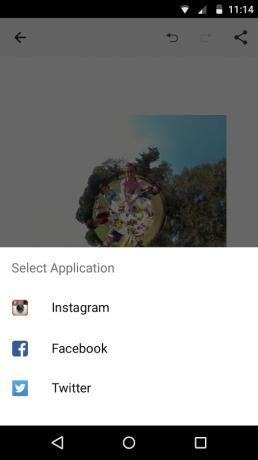
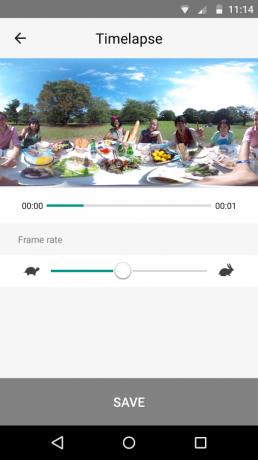


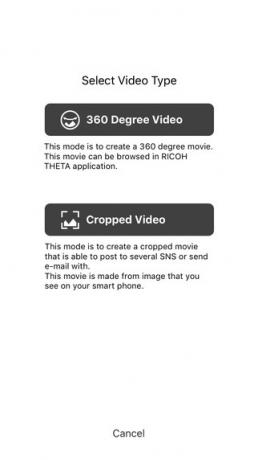



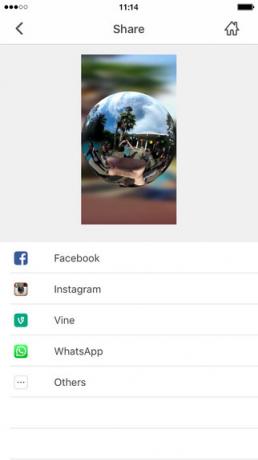
ショットを他の人と共有したい場合は、いくつかのオプションがあります。 ファイルを送信することはできますが、受信者はモバイル デバイスまたはコンピューターに Theta ソフトウェアをインストールする必要があります。 より良い解決策は、オンラインで共有することですが、少し面倒になる可能性がありますので、ご了承ください。
最良の方法は、リコーのオンライン Theta ギャラリーにアップロードすることです。Theta 所有者は無料で、サインアップするには、
Google ストリート ビューの 360 度写真が好きなら、Theta で写真を作るのもきっと気に入るはずです。
以来
素晴らしいですね。 解像度は実際には標準以下であり、フル HD カメラの限界を示しているため、まったくそうではありません。 また、YouTube や Facebook の圧縮によって解像度がさらに低下することも役に立ちません。 たとえ最高の状態で撮影されたとしても、最終的には見るのが難しいビデオになってしまいます。 条件。 Cardboard ビューアでビデオを見ようとすると、気分が悪くなるでしょう。 これらのサイトで 360 度ビデオを動作させるには、少なくとも次のものが必要です
Theta S は旅行用カメラとして優れていると述べたことを覚えていますか? カメラのオープン SDK のおかげで、Google ストリート ビュー アプリは、カメラが実行されているモバイル デバイスとペアリングされると、自動的にカメラを認識します。 右下のカメラアイコンをタップすると、Theta S がトリガーされ、あなたのいる場所の写真が撮影されます。 写真にはジオタグが付けられているため、地図に追加することも、共有するまで非公開にしておくことができます。 一般公開するには Google+ アカウントが必要です。
Ricoh Theta S: サンプル映像 2
私たちはストリートビューが大好きなアームチェア旅行者なので、これが Theta S のお気に入りの機能です。 (ヒント: 必ず三脚を使用してください。) 確かに、品質は Google の品質には匹敵しません。 ストリートビューカメラ システムですが、Theta S は達成可能です。 それでも、エキゾチックな場所に頻繁に旅行する場合は、Theta S を持参して、それらの場所を記録し、 Google マップに貢献する.
あまり話題になっていないユニークな機能の 1 つは、カメラのストリーミング機能ですが、それは十分ではありません。 Theta サポート サイトに文書化されているため、これは初期の機能であると考えられます ( の中に ユーザーガイド). 結婚式やコンサートなどのイベントをリアルタイムでブロードキャストするのに最適です。 開始するには、まず電源ボタンとモード ボタンを同時に押してカメラをライブ モードに設定します。ステータス ライトとして「LIVE」という文字が表示されます。 次に、HDMI ケーブルと USB ケーブルをカメラからコンピュータに接続し、サードパーティ製ソフトウェアを起動します (リコーでは Windows 用 Media Player Classic を推奨しています。 シータ UVC ブレンダー プラグインがインストールされています)。 そこから、カメラからのライブフィードを取得します。
Mac OS X には互換性のあるソフトウェアはないようです。また、ライブでもサポートされていないようです。
これからの戦い
VR は 360 度カメラの成長を促進していますが、Theta S のような消費者向けモデルはゴールデンタイムに向けた準備ができていません。 ジョエル・ホランド氏、ストックビデオエージェンシーVideoBlocksの創設者 最近追加された 360 度 VR コンテンツをライブラリに追加 – 現在の民生用カメラが VR の要件に対応する準備ができていないと Digital Trends に語った。 ただし、最初の GoPro Hero アクション カムと同様、Theta S のようなカメラはこの種の最初のものであるため、近い将来、より高機能なデバイスが登場することが期待されます。
リコーもすぐにこの分野で、次のような大手企業とのさらなる競争に直面することになるだろう。 ニコン そして サムスン、などのスタートアップに ジロプティック そして ヴゼ. すぐに会話は次の方向に進みます
保証
リコーは業界標準の 1 年間を提供します 保証.
結論
Theta S はプライマリ カメラではなく、360 度の写真やビデオを作成するためのセカンダリ デバイスです。 携帯性に優れているため、通常のカメラやカメラと一緒に持ち運んでも問題ありません。
Theta S は、私たちが試した中で最もシンプルでエレガントな 360 度カメラで、箱から出してすぐに機能します。 問題はあるものの、写真の品質は一般的に良好で、特に次のような人気のあるサイトに共有したい場合は、ビデオの方が優れている可能性があります。
編集者のおすすめ
- Insta360 の次のカメラは低照度の写真撮影に最適になる可能性があります
- 富士フイルムのGFX 50S IIは史上最も安価な中判カメラ
- 4 レンズの Vecnos Iqui は、他のカメラとは異なる 360 度カメラです
- Sony A7S III ハンズオン: 熱心なパナソニック ユーザーの告白
- パナソニック Lumix S5: 私たちが知っているすべて




